Katapult固件
Katapult固件说明
提示
Katapult原名为CanBoot,后改名为katapult
- Katapult固件是属于bootloader一种,可以配合Klipper一起使用。使用DFU等方式烧录后可以使用指令一键更新固件
- 优点:快速双击重置(reset)按钮或者快速断电两次即可进入Katapult固件,此时主板上会有LED闪烁
- Katapult固件只能用来烧录固件,并不能连接klipper!!!
- 使用Katapult固件支持三种方式连接上位机,三种方式的固件相互独立
- CAN连接
- 优点:编译好KLIPPER固件后可以使用指令直接更新固件,抗干扰能力强
- 缺点:需要提前知道固件编译的速率
- RS232连接
- 优点:编译好KLIPPER固件后可以使用指令更新固件,抗干扰能力很强
- 缺点:无法使用指令一键更新固件,需要手动进去Katapult固件
- USB连接
- 优点:编译好KLIPPER固件后可以使用指令直接更新固件
- 缺点:数据线太长容易受干扰,可能会导致断联
- CAN连接
提示
- D8使用USB连接
进入烧录模式
提示
左边为RST按键,右边为BOOT按键
- 进入烧录模式有两种方法
- 第一种:主板完全断电情况下,按着BOOT按键然后将带有数据传输的数据线一头接主板一头接你设备
- 第二种:在将带有数据传输的数据线一头接主板一头接你设备后,按着BOOT键然后按下RST键,然后松开RST键最后松开BOOT键
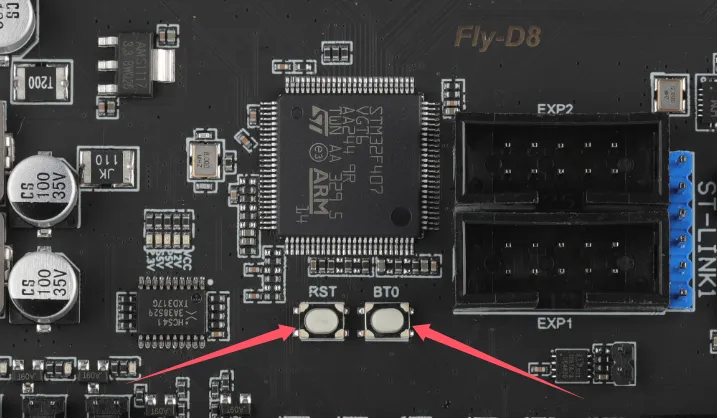
烧录固件
- windows烧录教程
- 上位机烧录教程
- D8的Katapult固件 点击自动下载固件
须知
- 系统兼容性问题,请使用电脑的
USB2.0烧录 - 如果还是烧录不了请换上位机进行烧录
- 烧录工具 下载地址
- 需要下载
SetupSTM32CubeProgrammer与STM32 DFU驱动 - 将前面编译好的固件(klipper.bin)或者预先编译好的
Katapult固件复制到电脑任意目录 - 使用Type-C数据线将主板连接到电脑,请确保已经:进入DFU烧录模式
- STM32CubeProgrammer中选择USB模式,并刷新,连接
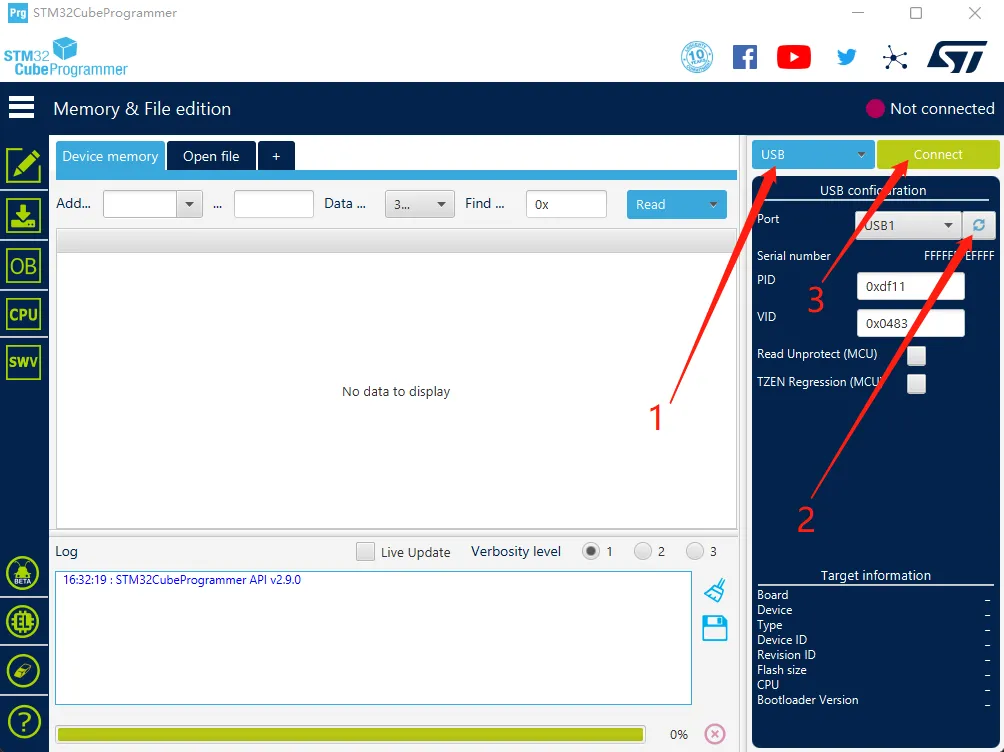
- 如果没有出现错误弹窗则连接成功。
警告
如果出现下图所示内容,则为电脑或者软件问题,请使用上位机进行烧录:上位机烧录教程
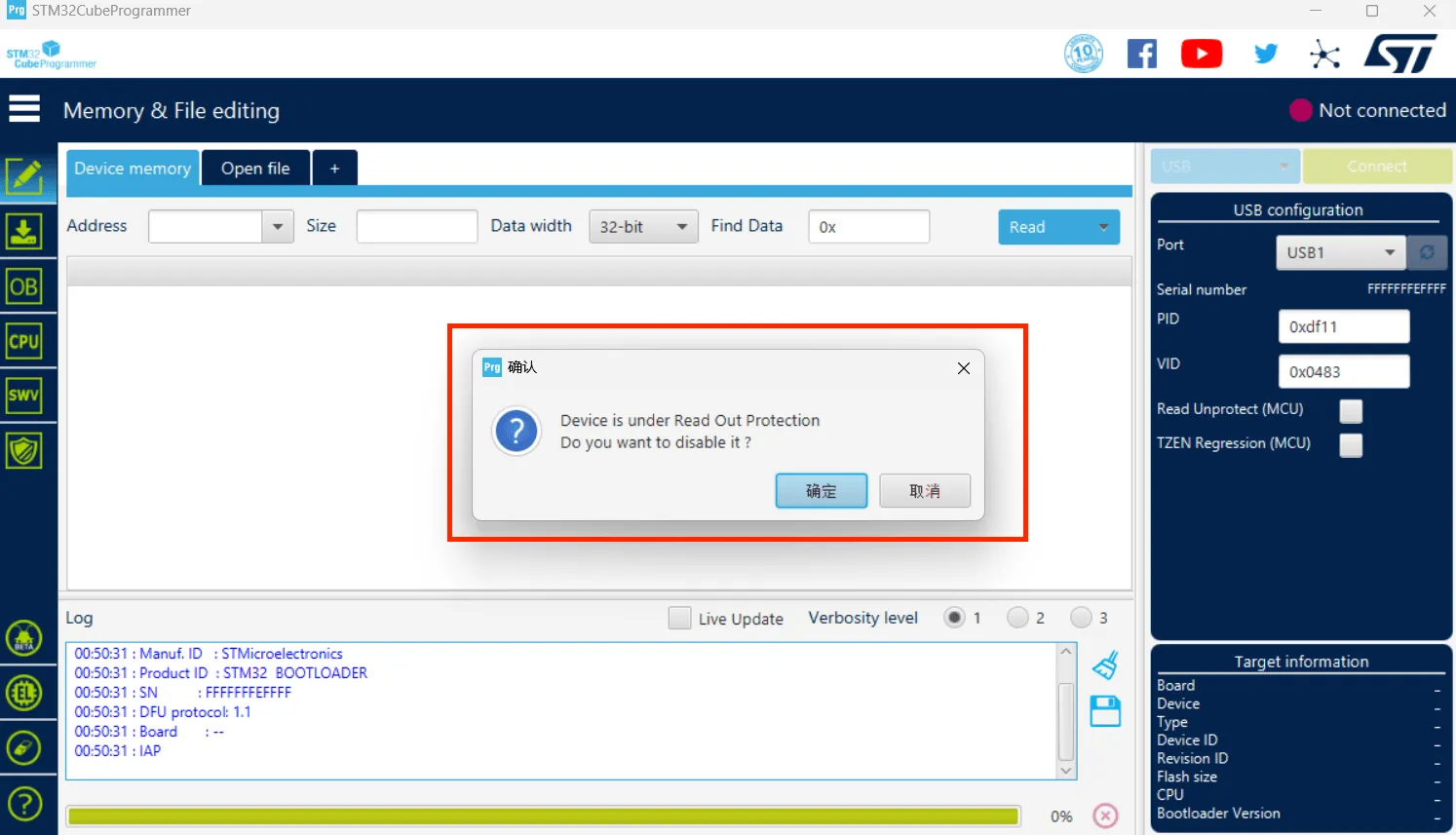
- 点击左边下载图标并且将下方几个选择上
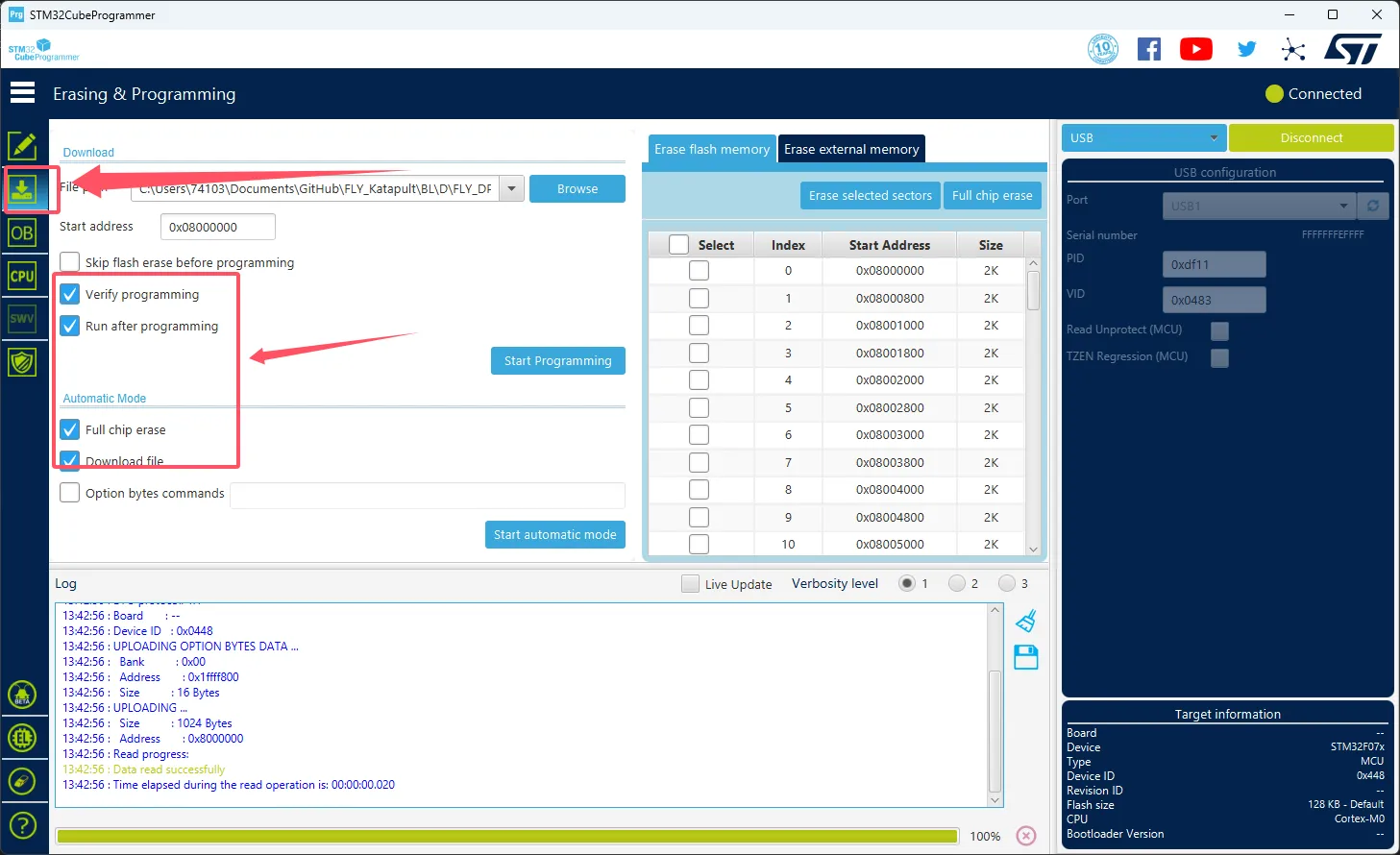
- 点击箭头所指的
Browse,然后选择你需要烧录的固件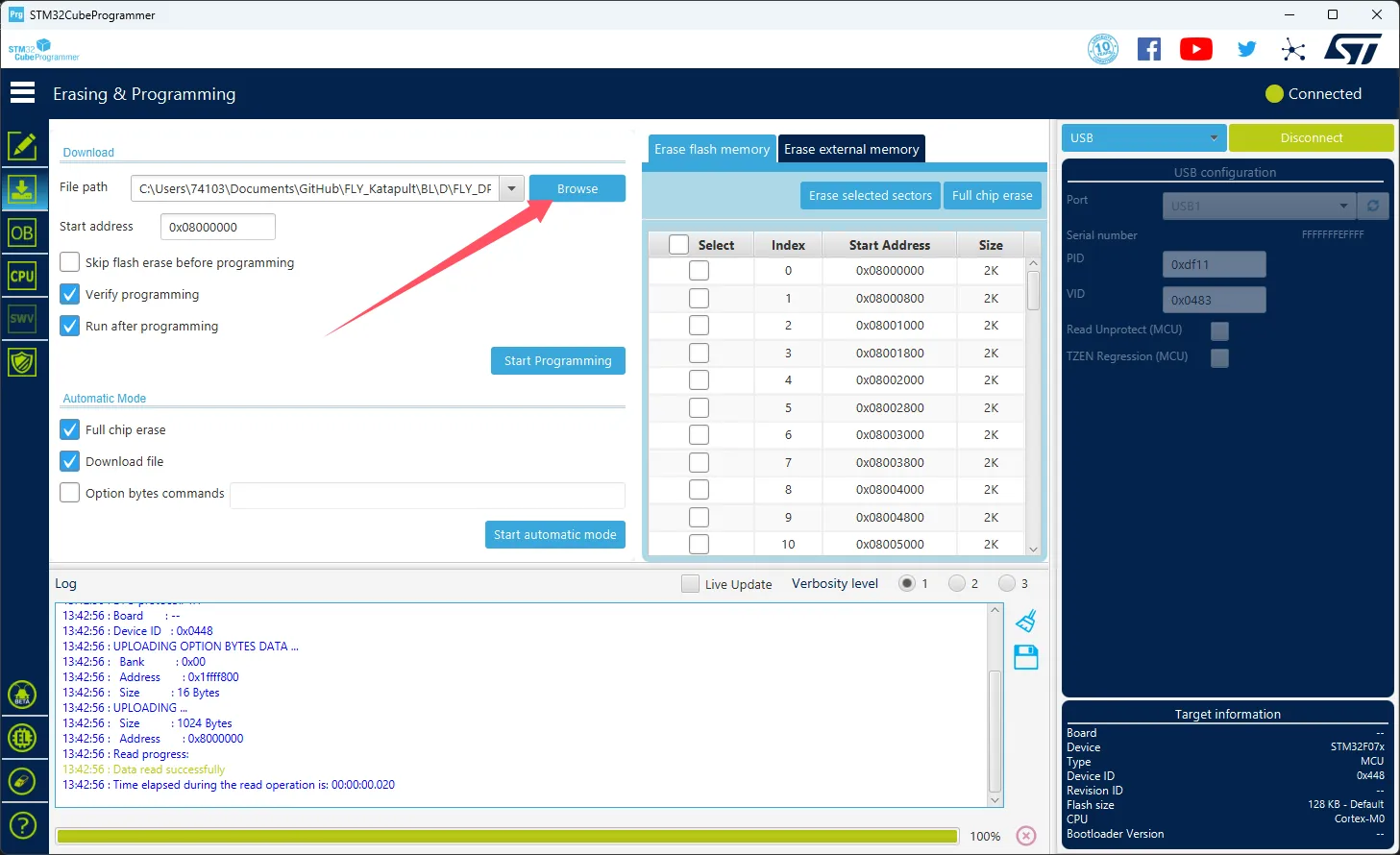
- 选择
Start address输入0x08000000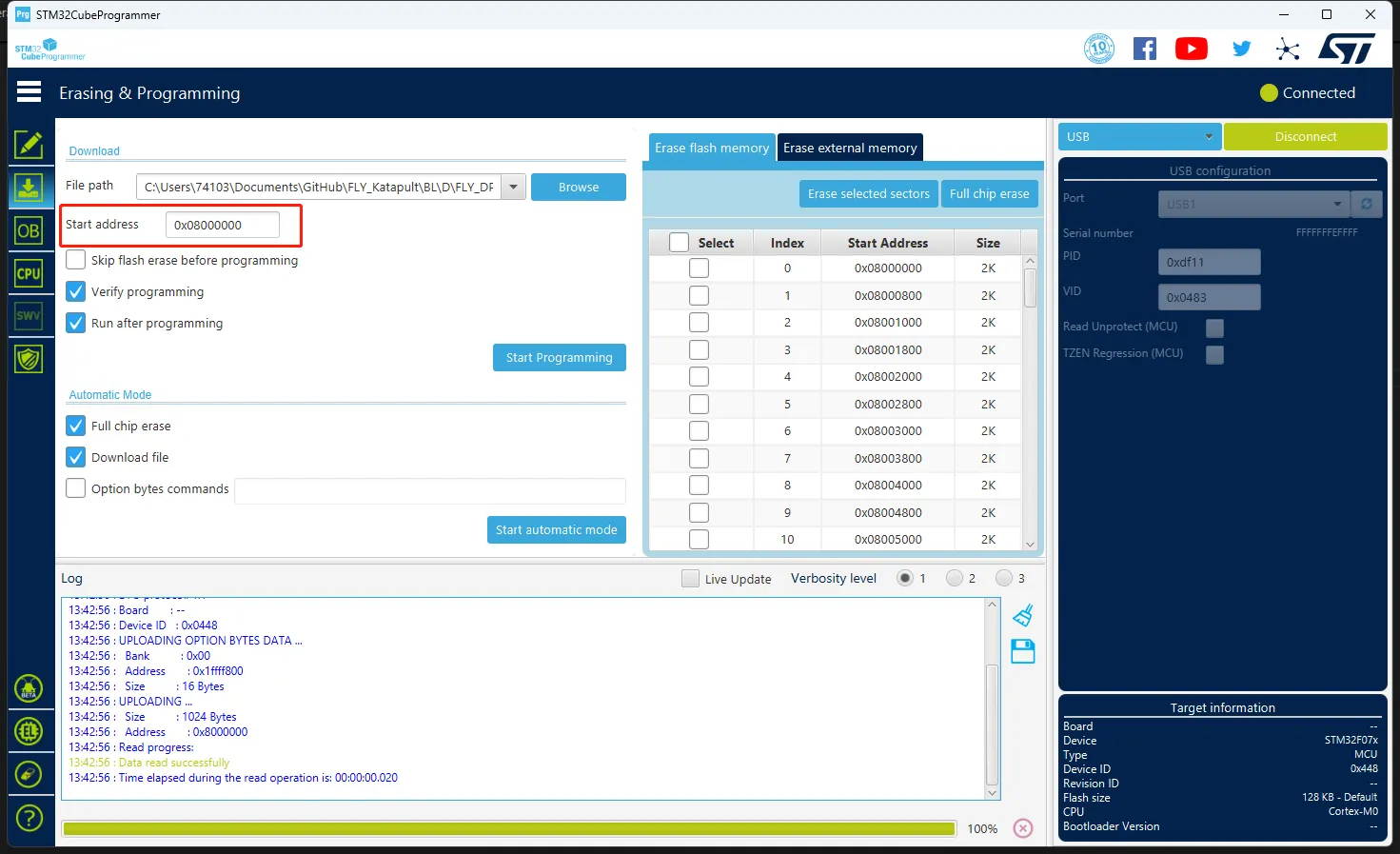
- 点击下方的
Start automatic mode开始烧录固件
- 出现下方提示则代表固件烧录完成
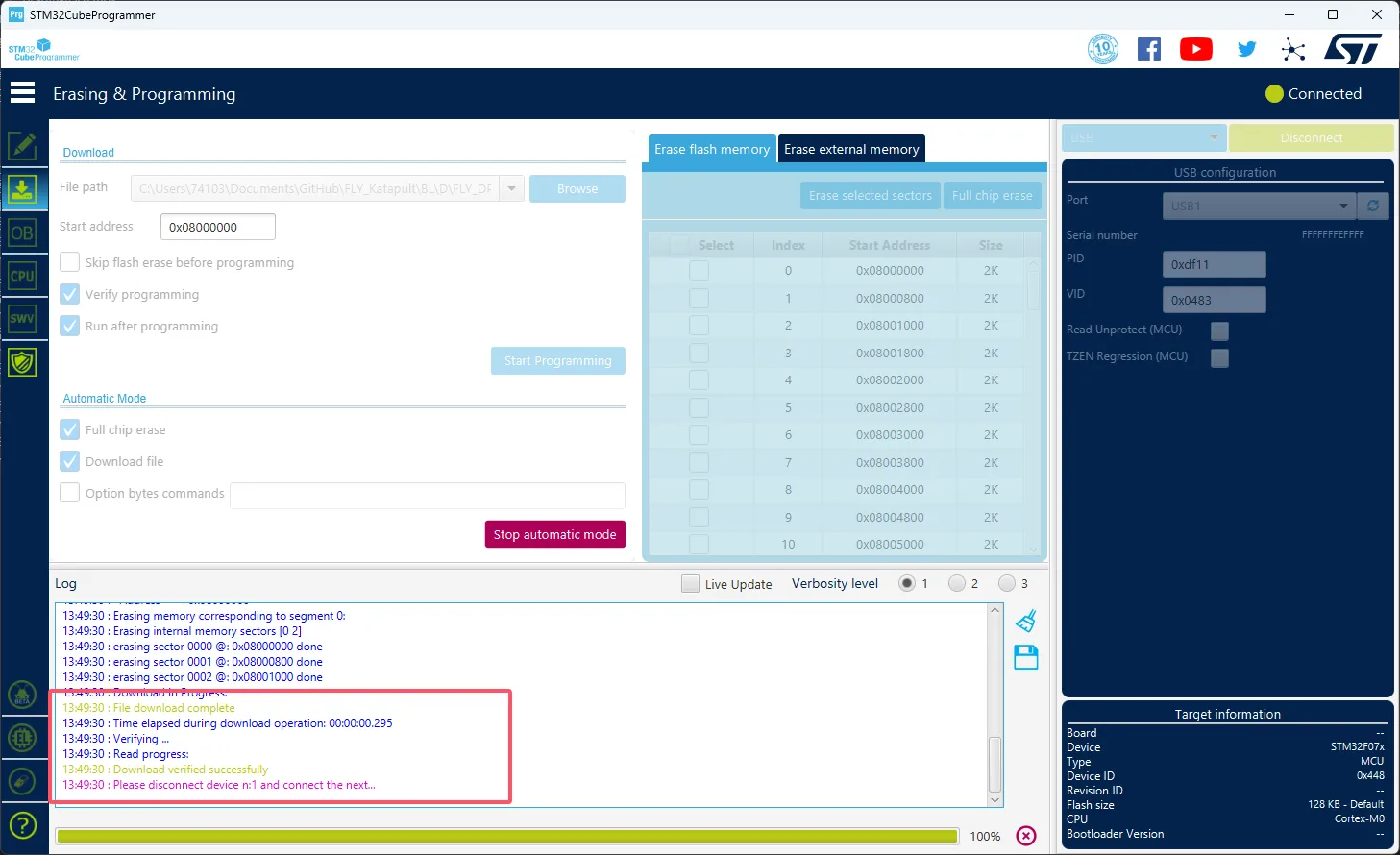
- 安装烧录工具
- FLY上位机无需执行安装烧录工具
- 如果你需要安装请注意:上位机需要能上网才可以正常安装
- 如果已经安装过则无需安装
sudo apt update
sudo apt install dfu-util -y
- 执行下面的命令查看是否连接成功。
lsusb
- 如果没有DFU设备请尝试重新进入烧录模式
- 因系统版本问题可能显示其他名字,如果有
0483:df11则代表进入烧录模式
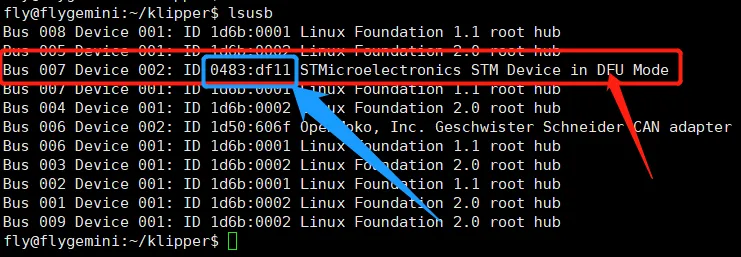
- 拉取预先编译固件
- 这里面都是预先编译好的固件
- 请注意上位机需要能上网才可以安装
- 上位机需要执行下方命令下载固件包(如因上位机网络问题无法获取文件,请前往售后群联系管理员)
cd && git clone https://github.com/FengHua741/FLY_Katapult.git
- 如果已经下载过固件包的建议更新固件包后在进行剩下操作
cd ~/FLY_Katapult && git pull
- 烧录固件
提示
只需要烧录其中一个固件
- 下方是固件刷写指令
sudo dfu-util -a 0 -d 0483:df11 --dfuse-address 0x08000000 -D ~/FLY_Katapult/BL/D/FLY_D8_H723.bin
-
出现下图箭头处所示内容
File downloaded successfully则烧录成功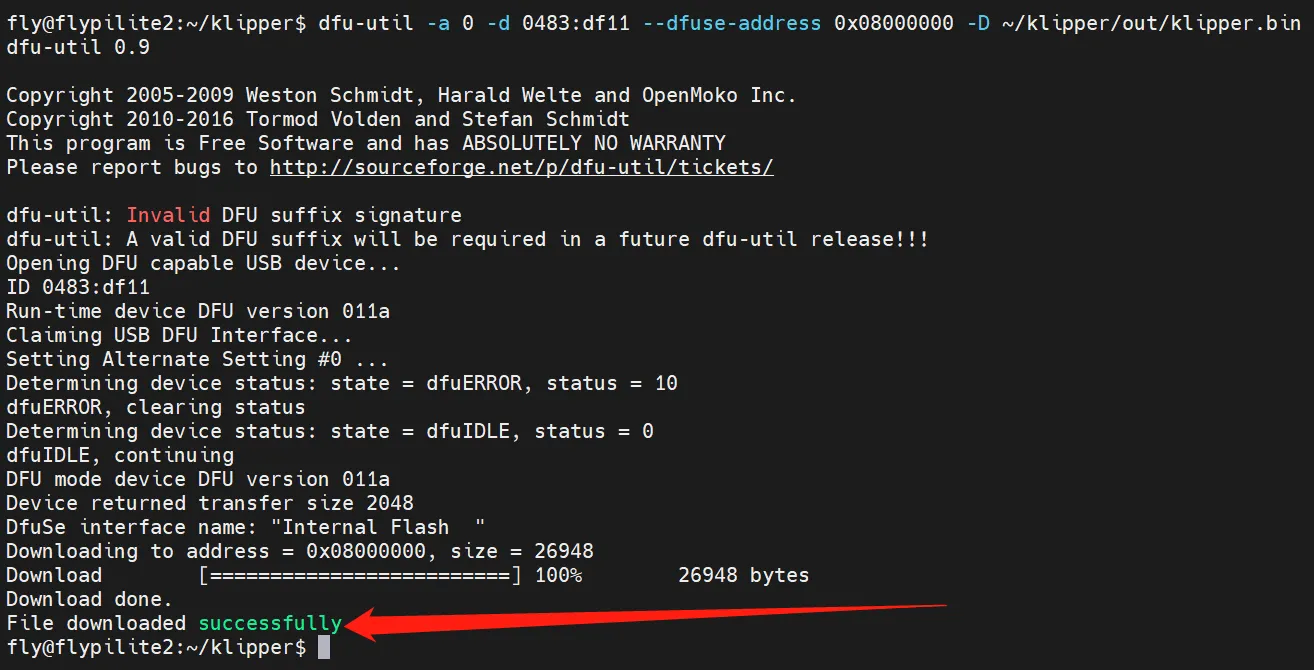
提示
烧录完成后,需要给主板彻底断电一次。